Das Betriebssystem Windows 10 wurde so entwickelt, dass wir auf die Sicherheit von allem achten können, was wir darauf ausführen. Ein Beweis dafür ist, dass wir beim Herunterfahren , Neustarten oder Schließen der aktuellen Sitzung nicht die Arbeit verlieren, die wir bereits geöffnet haben Wenn Sie versuchen, das Betriebssystem auszuschalten oder neu zu starten und einige Anwendungen ausgeführt werden oder aktiv sind, die nicht auf die normale Weise geschlossen wurden, erhält Windows 10 den Befehl zum Herunterfahren . Das Betriebssystem wird bereitgestellt eine Nachricht, die angibt, dass eine Reihe von Anwendungen geöffnet sind und deren Namen angegeben sind.
Obwohl es selbstverständlich ist, dass wir den Computer ausschalten, wenn wir wissen, dass alles geschlossen ist, können wir versehentlich die Abschalttaste des Computers drücken oder auf das Symbol für Neustart oder Abmeldung klicken und alles verlieren, was in einer Weile funktioniert hat, wenn ist, dass wir es vorher nicht gespeichert haben.
In Windows 10 haben diese Anwendungen viel Zeit zum Schließen. Sie lassen daher ihre Aktionen aus und speichern die Daten. Wenn jedoch eine dieser Anwendungen keine Antwort auf Windows 10 generiert, wird eine Meldung ähnlich der folgenden erstellt:
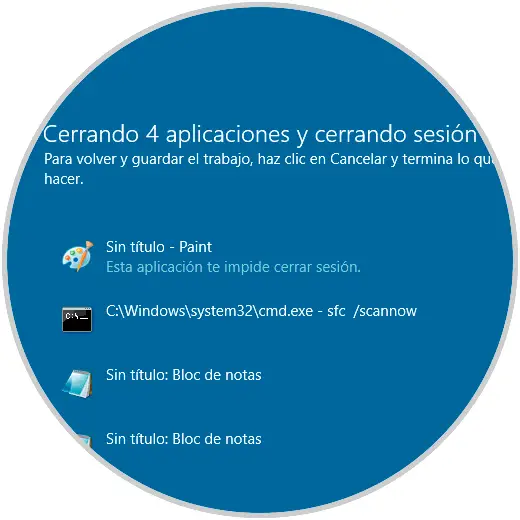
Das gleiche passiert mit den Aktionen, die als Shutdown ausgeführt werden sollen:
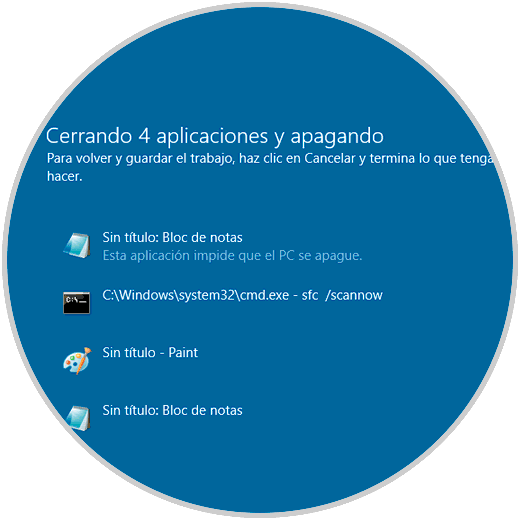
Wir können sehen, dass in der Nachricht angegeben ist, dass diese Anwendungen das System daran hindern, den Auftrag auszuführen, und wir können zur Sitzung zurückkehren und die aktive Arbeit speichern. Wenn wir innerhalb einer Minute keine Maßnahmen ergreifen, bricht Windows 10 den Neustart, das Herunterfahren oder das Beenden automatisch ab.
Wenn wir jetzt sicher sind, dass wir unsere Arbeit immer fortsetzen und das Team aus diesem Grund nicht aktiv sein soll, werden wir sehen, wie diese Anwendungen automatisch geschlossen und die definierte Aktion ausgeführt werden kann.
Um auf dem Laufenden zu bleiben, sollten Sie unseren YouTube-Kanal abonnieren. ABONNIEREN
1. Schließen Sie in Windows 10 automatisch Anwendungen für den aktuellen Benutzer
Wenn wir diese Aktion nur für den Benutzer ausführen möchten, der sich bei Windows 10 angemeldet hat, rufen wir den Registrierungseditor mit der folgenden Tastenkombination auf und führen den folgenden Befehl aus.
+ R
Regedit
Drücken Sie die Eingabetaste oder die Bestätigungstaste. Im erweiterten Fenster wechseln Sie zu folgender Route:
HKEY_CURRENT_USER Systemsteuerung Desktop
Dort klicken wir mit der rechten Maustaste auf eine leere Stelle und wählen die Option “Neu / Kettenwert”: 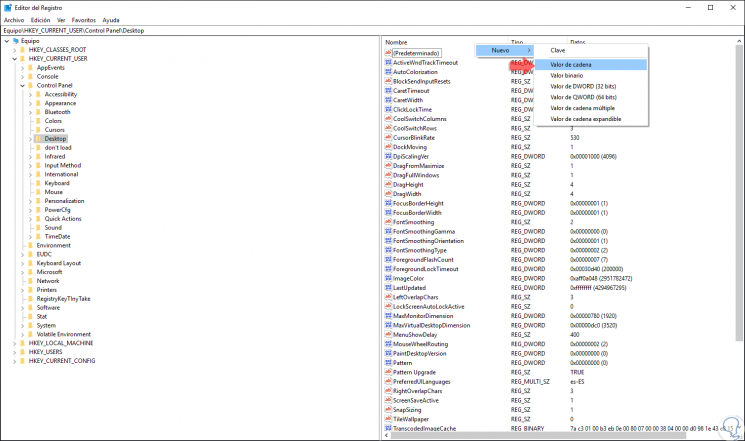
Dieser Wert wird als “AutoEndTasks” bezeichnet. Jetzt doppelklicken wir auf diesen Wert und stellen im Feld “Wertinformation” die Nummer 1 ein. Wir klicken auf Übernehmen, um die Änderungen zu speichern und diese werden automatisch übernommen.
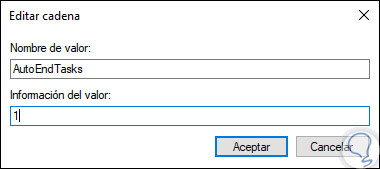
2. Schließen Sie Anwendungen automatisch für alle aktuellen Benutzer in Windows 10
Wenn die Änderungen auf alle in Windows 10 registrierten Benutzer angewendet werden sollen, müssen Sie zum Datensatzeditor zurückkehren und dort die folgende Route aufrufen:
HKEY_USERS .DEFAULT Systemsteuerung Desktop
Dort klicken wir mit der rechten Maustaste auf eine freie Stelle und wählen “Neu / Kettenwert”: 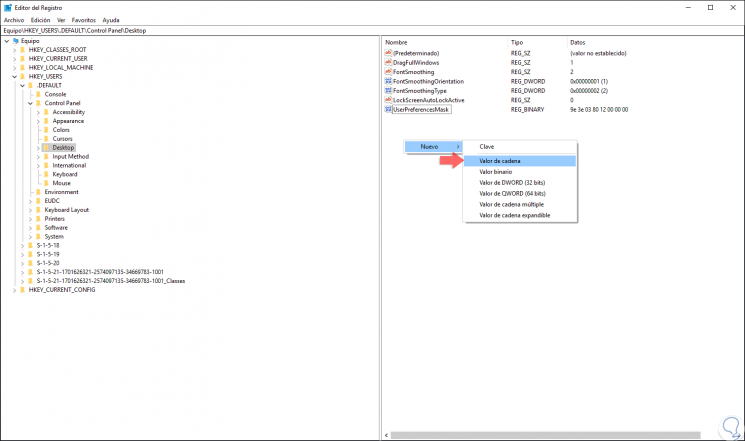
Wir werden diesen Wert “AutoEndTasks” nennen: 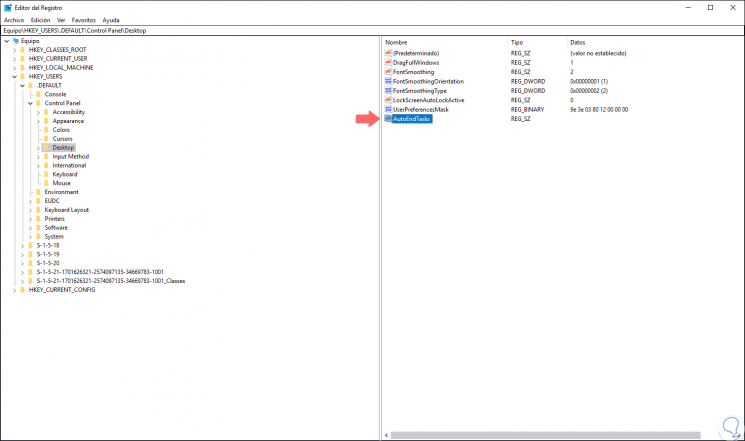
Wir doppelklicken auf diesen Wert und geben im Feld “Wertinformation” die Nummer 1 ein. Wir klicken auf Übernehmen und die Änderungen werden automatisch übernommen.
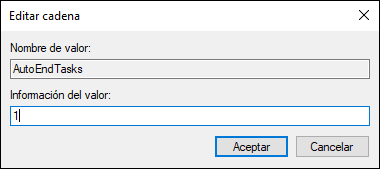
Mit dieser Option können Sie den Registrierungseditor von Windows 10 schließen und verhindern, dass Windows 10 heruntergefahren, neu gestartet oder sich abgemeldet wird, wenn Anwendungen geöffnet sind.